PS利用钢笔及涂抹工具抠出多发丝的人物换背景
优设网 发布时间:2013-07-18 10:40:22 作者:Gaoyoungor  我要评论
我要评论
涂抹工具抠背景较为复杂,发丝不算太长的人物图片是非常合适的
涂抹工具抠背景较为复杂,发丝不算太长的人物图片是非常合适的。方法也比较简单,先用钢笔勾出主要的轮廓,头发边缘较好的区域都要抠出来,并复制到新的图层,然后适当降低背景图层的不透明度,在抠出的人物发丝边缘用涂抹工具涂抹,参考底图的发丝走向涂出完整头发。这种方法是非常费时的。
原图
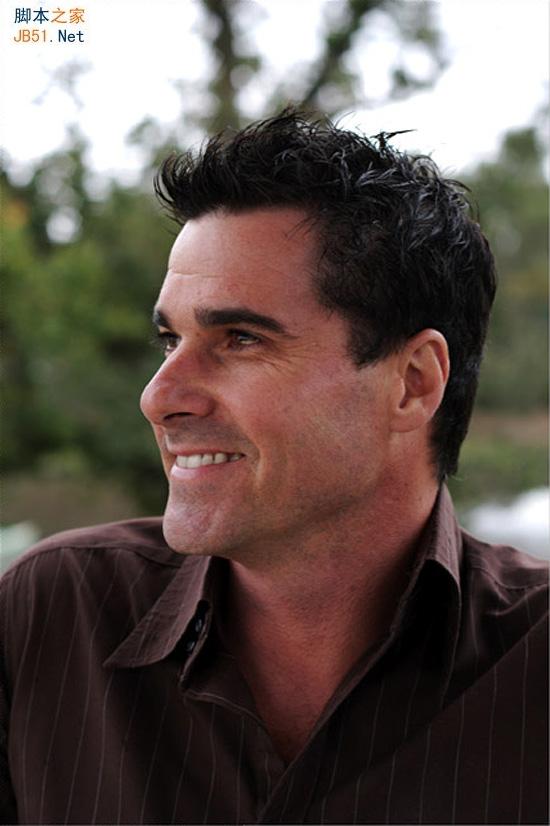
最终效果

1、在ps中打开这张照片,可以看出图中的正大叔和背景有很好的对比度,但头顶几戳帅气的卷发和背景的融合度太高。
首先用钢笔工具勾出清晰边缘的轮廓,在头发丝的边缘区域我们只需要勾出一个大概,细节稍后处理。
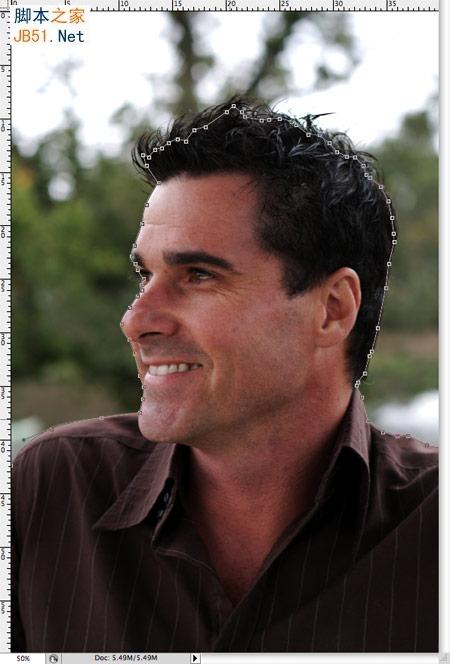
2、在头发边缘,只勾勒头发中较为准确的部分,与背景有融合的边缘部分就暂时不要勾进来了,不然的话待会儿这种混合的区域会把事情搞砸。

3、快捷键Ctlr+Enter将路径转换为选区,Shift+F6羽化0.2px避免产生生硬的边缘,复制选区部分到新的图层。降低原图层透明度,保证能看出外延头发的轮廓即可。
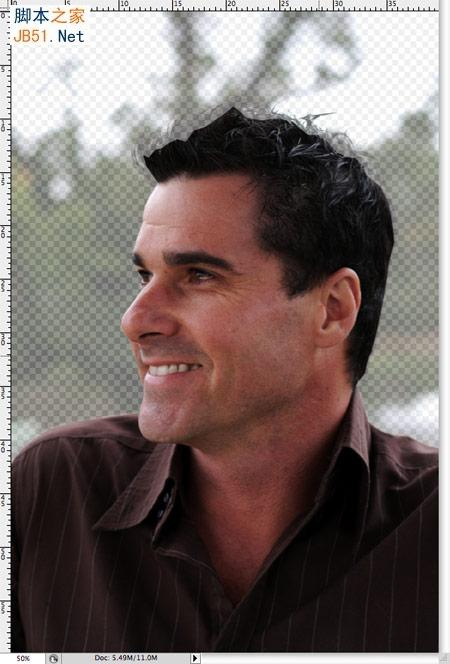
4、下面好玩儿的部分来了!用涂抹工具在新图层的头发边缘区域涂抹,用底图的头发轮廓作为参照,从而手工绘制出正大叔遗失的头发。
开始时使用4px的画笔来充实现阶段的浓密头发区域,同时填补因为路径勾勒造成的头发缺口。这时候,如果有一个绘图板当然会更方便,并且可以做出多变的头发丝厚度来。如果纯鼠标操作,当然也没问题,专业的修图师是不在乎工具的哦。

5、新画出来的头发很快就让这个正大叔的头发给长齐了,看起来还不错!但是这大叔此时的小平头显得略呆…为了使他的发型更帅,我们还可以用更小半径的画笔重复操作,画出那些有型的卷发丝。
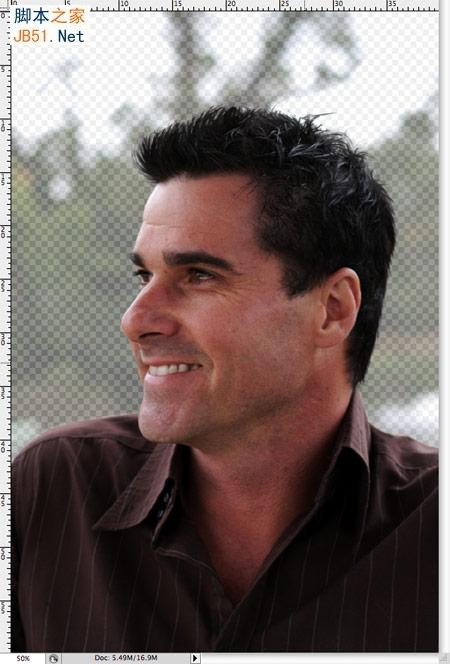
6、比如说我们可以用2px的涂抹工具在不同的方向涂抹画出参差不齐的头发来增强现实感。

最后更换自己喜欢的背景,完成最终效果。

原图
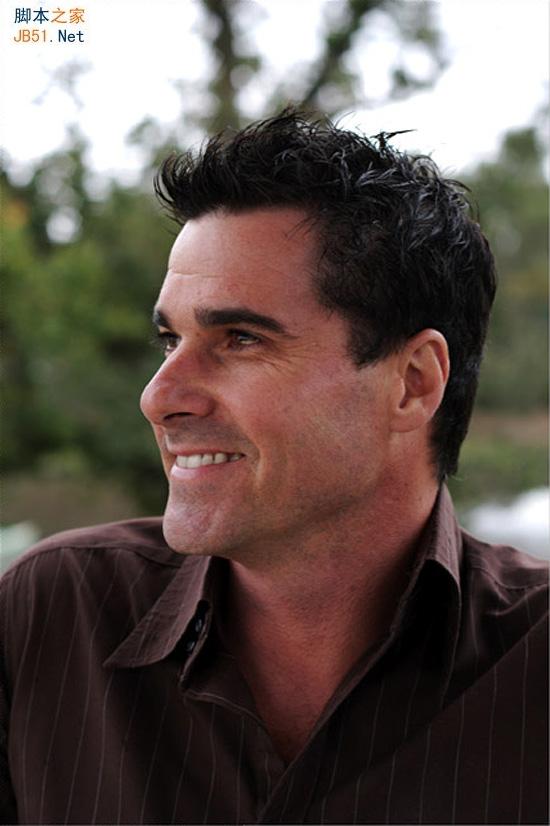
最终效果

1、在ps中打开这张照片,可以看出图中的正大叔和背景有很好的对比度,但头顶几戳帅气的卷发和背景的融合度太高。
首先用钢笔工具勾出清晰边缘的轮廓,在头发丝的边缘区域我们只需要勾出一个大概,细节稍后处理。
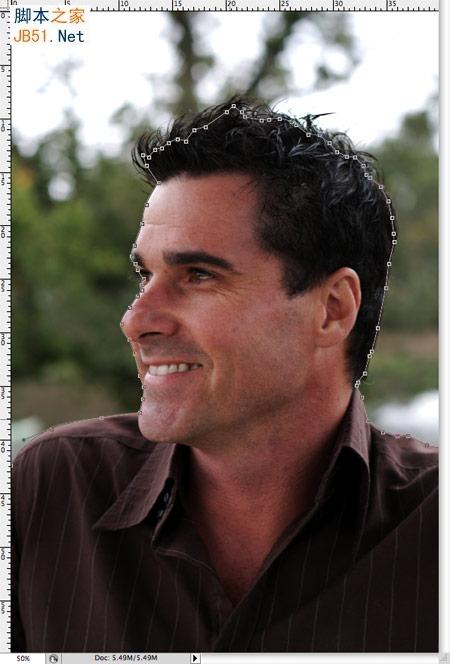
2、在头发边缘,只勾勒头发中较为准确的部分,与背景有融合的边缘部分就暂时不要勾进来了,不然的话待会儿这种混合的区域会把事情搞砸。

3、快捷键Ctlr+Enter将路径转换为选区,Shift+F6羽化0.2px避免产生生硬的边缘,复制选区部分到新的图层。降低原图层透明度,保证能看出外延头发的轮廓即可。
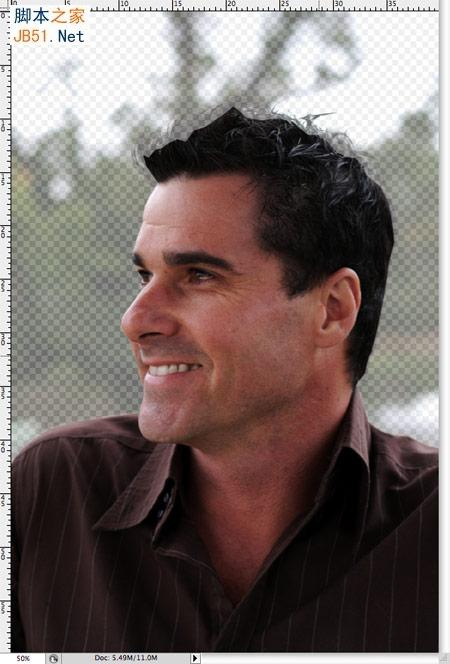
4、下面好玩儿的部分来了!用涂抹工具在新图层的头发边缘区域涂抹,用底图的头发轮廓作为参照,从而手工绘制出正大叔遗失的头发。
开始时使用4px的画笔来充实现阶段的浓密头发区域,同时填补因为路径勾勒造成的头发缺口。这时候,如果有一个绘图板当然会更方便,并且可以做出多变的头发丝厚度来。如果纯鼠标操作,当然也没问题,专业的修图师是不在乎工具的哦。

5、新画出来的头发很快就让这个正大叔的头发给长齐了,看起来还不错!但是这大叔此时的小平头显得略呆…为了使他的发型更帅,我们还可以用更小半径的画笔重复操作,画出那些有型的卷发丝。
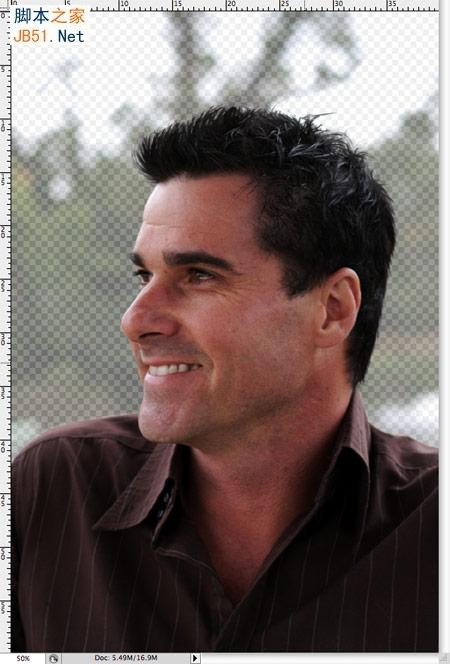
6、比如说我们可以用2px的涂抹工具在不同的方向涂抹画出参差不齐的头发来增强现实感。

最后更换自己喜欢的背景,完成最终效果。

相关文章
- 在公司里入职档案,经常用到证件照,只要有比较清晰的半身或者全身照片,用Photoshop处理一下,也是很快的2014-03-05
 教程不仅介绍了通道抠图的过程,同时还介绍了一些细节的处理方法。如抠出的婚片带有很多环境色,如果婚纱是白色的就直接用减淡工具涂白2014-02-12
教程不仅介绍了通道抠图的过程,同时还介绍了一些细节的处理方法。如抠出的婚片带有很多环境色,如果婚纱是白色的就直接用减淡工具涂白2014-02-12- 本教程主要使用Photoshop和AI从背景复杂的图案中抠图印章,下面让我们一起来学习.2013-12-31
- 本教程主要使用Photoshop利用Alpha色版快速抠图发丝,抠头发的教程很多,大家可以都来掌握一下,日后遇到抠图的问题可以随机应变,好了下面一起来学习吧。2013-12-29
- 枯燥乏味的抠图,是平面设计的基础和基本功,很多朋友对它望而却步、避而远之,不要怕,只要你拿出耐心,操作要细心,你就一定会成功。跟我来做练习,明天你就是抠图高手。2013-12-20
- 懂ps的朋友都知道头发抠图挺复杂的,今天小编就为大家介绍一个快速简单的ps头发抠图的方法,感兴趣的朋友可以看一下2013-12-12
- photoshop四种树木枝叶抠图的四种方法介绍,需要的朋友可以一起来学习2013-12-10
 背景单一图片用通道抠图是非常快的,过程也简单:先选好合适的通道并复制,用调色工具把背景调白,人物部分直接用画笔涂黑,反相后载入选区,回到图层面板复制一下就可以快2013-11-28
背景单一图片用通道抠图是非常快的,过程也简单:先选好合适的通道并复制,用调色工具把背景调白,人物部分直接用画笔涂黑,反相后载入选区,回到图层面板复制一下就可以快2013-11-28- 本教程讲了photoshop利用通道给繁密的树枝抠图,非常简单,感兴趣的朋友可以看一下2013-11-21
- 按照惯例都是会把图层给分开出来好让理解的。当然的是图层与图层属性越多,对机器负荷就越大。以下详解三种抠图方法和组合图层的效果2013-11-11




最新评论